NTI avisa que acesso aos serviços do Office 365 terá mudanças
Procedimento faz parte da política de segurança da Microsoft: a partir de agora, é obrigatório o uso da verificação em duas etapas
- Atualizado em

A plataforma Office 365, da Microsoft, está com uma nova política de segurança e, por isso, o Núcleo de Tecnologia (NTI) da Ufal já está no processo de divulgação da nova sistemática, uma vez que haverá mudanças no acesso aos dispositivos. Agora, os usuários terão de fazer a verificação em duas etapas.
O administrador da plataforma na Ufal, Vitor Silva, afirma que a mudança é importante para a proteção das informações da Universidade e de cada usuário. “Gostaríamos de informar aos nossos usuários que essa é uma mudança importante na política de segurança da Microsoft. A verificação em duas etapas – ou duplo fator de autenticação (2FA) – será feita utilizando o aplicativo Microsoft Authenticator. Esta medida visa reforçar a segurança de nossas contas e proteger nossas informações contra acessos não autorizados”, explicou.
O coordenador reforça a importância desse procedimento, uma vez que todos e todas estão sujeitos a ataques. “Com o aumento de ameaças cibernéticas e tentativas de invasão, é fundamental que adotemos medidas adicionais para proteger nossos dados. A verificação em duas etapas reduz significativamente o risco de acesso não autorizado, tornando nossas informações mais seguras. Esperamos contar com a cooperação e a compreensão da nossa comunidade universitária na adoção desta nova política de segurança”, ressaltou Vitor.
Quem tiver dúvidas sobre como proceder ou necessitar de assistência, Vitor garante que haverá suporte técnico da equipe do NTI, é só entrar em contato. Ele também elaborou um passo a passo para ajudar a esclarecer essas mudanças e como os usuários e as usuárias devem fazer. Veja abaixo:
O que é verificação em duas etapas?
A verificação em duas etapas é um processo que adiciona uma camada extra de segurança ao seu login. Além de digitar sua senha, você precisará confirmar sua identidade por meio do Microsoft Authenticator, um aplicativo gratuito que gera códigos de verificação.
O que você precisa fazer?
1 - Instalar o Microsoft Authenticator: Acesse a loja de aplicativos do seu smartphone [Google Play para Android ou App Store para IOS] e procure por Microsoft Authenticator. Siga as instruções para baixar e instalar o aplicativo.
2 - Configurar o Microsoft Authenticator: Após a instalação, abra o aplicativo e siga o tutorial de configuração disponível no link a seguir: Como instalar e configurar o Microsoft Authenticator.
3 - Ativar a verificação em duas etapas: Siga as instruções no aplicativo para adicionar sua conta Microsoft e ativar a verificação em duas etapas. Você precisará escanear um código QR fornecido pelo sistema durante a configuração.